以前、質問をして、回復ドライブをUSBメモリに作成して、新しいSSDと交換するといいということで、やってみましたが、画像のように表示されて、どちらもクリックしてやってみましたが、何が違うのかわかりません。どちらを選べばいいですか?
あと、元のSSDは交換しただけなので、データなどが残ったままの状態だと思うので、またノートパソコンに戻して交換して完全に消去しないといけないと思いますが、MACのように簡単に完全に消去したり、フォーマットしたりできますか?
パソコンのことは無知なので教えてください。よろしくお願いいたします
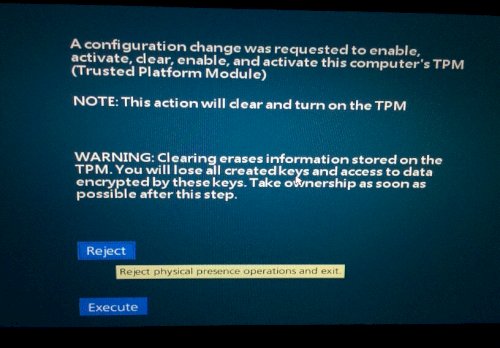

No.3ベストアンサー
- 回答日時:
ANo.2 です。
無事に動作しているようで、良かったです。
元の M.2 SSD を外部で使いたかったら、USB3.0 のケースが必要です。特に使わないのであれば、暫くそのままバックアップとして持っていても良いです。いざとなったら、現在の NVMe M.2 SSD と置き換えて起動できますので、究極のリカバリーメディアになりますね(笑)。
勿論ケースがあったら、完全消去やフォーマットなどもできます。M.2 SSD のタイプに合ったケースを買わないと、アクセスできませんので注意して下さい。※この場合、SATA M.2 SSD 用のケース。
"復元できるのなら、回復ドライブに使ったUSBメモリも、もうフォーマットしてもいいということですか?"
→ 「回復ドライブ」 は、初期化以外にもトラブルシューティングに使えますので、改めて作っておいた方が良いです。
前の 「回復ドライブ」 は、SATA M.2 SSD のシステムで作成したものです。今回 NVMe M.2 SSD にシステムを一新しましたので、新たに 「回復ドライブ」 を作っておきましょう。これは、突然起動しなくなった場合に、各種修復機能が使えますので、持っておいた方が良いです。
回復ドライブの作成とシステム復旧方法
http://jisaku-pc.net/hddhukyuu/archives/7112
なるほど。いつも丁寧にありがとうございます。
そうですよね、新しく使っているので回復ドライブもまた作った方がいいとまで思ってもいませんでした!

No.2
- 回答日時:
AMo.1 です。
普通にパソコンを使う倍は、TPM は不要ですので設定しなくても良いですね。
元の SSD は、USB インターフェースを用意すれば、普通に外付け SSD としてパソコンで読み出すことが可能です。USB 接続では OS の起動できませんが、データの取り出しには使えます。
交換した SSD が動作すれば、内部の OS は不要です。それでも、古い環境のバックアップとして、暫く残しておいた方が良いでしょう。新しい SSD で順調に動作して、問題がないとわかったらフォーマット等をして、他の用途に使うことができます。
また、新しい SSD の環境を、外付け HDD 等にバックアップしておきましょう。イメージバックアップを取っておくと、Windows の 「イメージでシステムを回復」 が使えますので、不具合があったときに等にリカバリーディスクの代わりになります。当然、使っている SSD が故障した場合でも、交換した SSD にリストアすれば、使っている環境が復活します。
Windows 10でシステムイメージを作成しパソコン全体をバックアップする方法
https://faq.nec-lavie.jp/qasearch/1007/app/servl …
Windows 10でシステムイメージを使ってドライブを復元する方法
https://faq.nec-lavie.jp/qasearch/1007/app/servl …
ありがとうございます。無事動作しているようです。
USBを使ってということは、元のSSDのケースのようなものを購入しないといけないですよね? そのケースのようなものを使ってフォーマットや完全に消去もできるというこどですか?
復元できるのなら、回復ドライブに使ったUSBメモリも、もうフォーマットしてもいいということですか?

No.1
- 回答日時:
訳してみました。
A configuration change was requested to enable,activate,clear,and activate this computer's TPM(Trusted Platform Module)
このコンピューターのTPM(Trusted Platform Module)を有効化、アクティブ化、クリア、およびアクティブ化するために、構成の変更が要求されました。
NOTE:This action will clear and turn on theTPM.
注:このアクションにより、TPMがクリアされてオンになります。
WARNING:
Clearing erases information stored on the TPM.You will lose created keys and access to data encrypted these keys.Take ownership as soon asa possible after this step.
警告:
クリアすると、TPMに保存されている情報が消去されます。作成されたキーと、これらのキーを暗号化したデータにアクセスできなくなります。この手順の後、できるだけ早く所有権を取得してください。
Reject
Reject physical presence operations and eixt.
拒否する
物理的なプレゼンス操作を拒否して終了します。
Exrcute
実行する
TPM とはパソコンの HDD/SSD を暗号化して第 3 者に読まれないようにする仕組みです。会社などの重要なデータを扱う場合に設定しますが、パスワードなしでは絶対に中を読み出せなくなりますので、通常は設定をしません。よって、これは 「Reject」 を選択します。これにより何かが起きるということはありませんが、保護を有効(Exrcute)にしたら、パスワードを忘れないようにしなくてはなりません。忘れるどんなことをしても HDD/SSD の中を読み出すことができなくなります。ある意味非常に危険です(笑)。
"ノートパソコンは、最近のVAIOのドライブ非掲載モデルです。"
→ 最近の VAIO は SONY ではなく、VAIO として企業向けのノートパソコンを出していますので、通常出てこないこのようなメッセージが表示されるのでしょう。これをパスして普通に起動して下さい。
SSD を交換しているので、OS が入っていない状態です。「回復ドライブ」 から立ち上げて、「ドライブから回復する」 を実行します。手順の詳細は下記をご覧下さい。
回復ドライブを使用して Windows を再インストールする方法(Windows 10)
http://faq3.dospara.co.jp/faq/show/2853?site_dom …
下記は、実際に HDD(SSD) を交換して回復ドライブで再インストールした記事です。データの削除の話が出てきますが、新しい HDD(SSD) ではそのようなデータは最初から存在していません。アプリケーションも同様です。
HDDを交換し、Windows10 を回復ドライブで回復してみた
https://55life555.blog.fc2.com/blog-entry-1800.h …
データに関しては、古い SSD を USB インターフェースに繋いで新しく立ち上げた OS のパソコンに、後でコピーして下さい。古い SSD はバックアップ用として暫く残しておいた方が良いでしょう。アプリケーションに関しては、インストールメディアがあるものは、それを使って再インストールしてください。アプリケーションの単純なコピーでは動作しません。
※一部レジストリを使わないフリーソフトなどは、コピーで貼り付ければ動作するものもあります。
ありがとうございます。リンクのページを質問する前に見たのですが、その画面にならず画像の画面が出て、わからないけどクリックしてやってみたら、その画面になり、ファイルを削除するなど、何が何だかわからずにいたのですが、そういうふうだったのてすね。
元のSSDは、コピーできるというのも知りませんでした。
もう使わないので、譲るつもりでいたのですが、残しておいた方がいいのですね。
お探しのQ&Aが見つからない時は、教えて!gooで質問しましょう!
似たような質問が見つかりました
- Windows 10 windows10のクリーンインストールが完了出来ない 2 2022/06/04 13:33
- ドライブ・ストレージ 光学ベイに取り付けたSSDからWINDOWS10を起動したい。 10 2023/05/01 18:04
- その他(パソコン・周辺機器) 一度廃棄したノートパソコンを取り戻したのですが、不安です 9 2022/04/05 08:47
- Windows 10 windows11クリーンインストール時のアプリについて 9 2023/03/05 17:41
- Windows 10 回復ドライブはHDDとSSDの両方に使えますか 1 2023/02/02 06:07
- Windows 10 回復ドライブを作成できない 3 2023/02/07 02:51
- ノートパソコン メモリやHDDやCPU交換など交換作業はどこのメーカーのノートパソコンがし易いですか?(*´ω`*) 8 2022/12/24 14:32
- Windows 10 認識しない 10 2023/01/05 10:28
- ノートパソコン パソコンに詳しい方教えてください。 ここ2週間ほど、フォルダ内のファイルを右クリックするとしばらくグ 3 2022/05/04 08:57
- ドライブ・ストレージ NECノートパソコンにクローンしたSSDが換装できません 7 2022/04/25 09:22
おすすめ情報
デイリーランキングこのカテゴリの人気デイリーQ&Aランキング
-
光学ドライブの実質的な寿命っ...
-
◆HDDの搭載基数を調べる方法◆
-
WOWOW を録画したDVD を借りた...
-
デスクトップPCのSSD パーティ...
-
HDDの未割り当て領域が認識され...
-
パソコンのCドライブをCとDに分...
-
HDDと光学ドライブのドライブレ...
-
システムで予約済み の領域を結...
-
Dドライブのみを何事も無かった...
-
【Win10】SSD(C:ドライブ)上...
-
隣り合わないパーティションを...
-
DVDマルチドライブなのにDVD-ROM?
-
古いMOディスクを、読み取りたい
-
CD-RWドライブ 回転しない、読...
-
内臓ハードディスクを2TBから4T...
-
win10を利用して構築したRaid1...
-
外付けHDDの名前が、今まで『TO...
-
イジェクトボタンを押しても開...
-
NVMe SAMSUNG MZVLQ256HAJD-000...
-
仮想メモリー用のUSBメモリーが...
マンスリーランキングこのカテゴリの人気マンスリーQ&Aランキング
-
光学ドライブの実質的な寿命っ...
-
Dドライブのみを何事も無かった...
-
隣り合わないパーティションを...
-
PCゲームのデータをCドライブ以...
-
大至急‼️
-
Windows11の回復ドライブが作...
-
パソコンのCドライブをCとDに分...
-
Cドライブの "Fujitsu" ファイ...
-
◆HDDの搭載基数を調べる方法◆
-
HDDと光学ドライブのドライブレ...
-
HP Z Turbo ドライブについて
-
OSのパーティションの容量はど...
-
古いMOディスクを、読み取りたい
-
Fドライブが急に消えた?見えな...
-
WOWOW を録画したDVD を借りた...
-
DVDマルチドライブなのにDVD-ROM?
-
CD-RWドライブ 回転しない、読...
-
DVD RWドライブ(E:)の名前変更...
-
デスクトップPCのSSD パーティ...
-
HDDからSSD換装後のドライブ表...
おすすめ情報

ノートパソコンは、最近のVAIOのドライブ非掲載モデルです。よろしくお願いいたします